Advanced Driver Updater幫助用戶進行各種驅(qū)動的更新,并且是最新的版本,而且用戶可以選擇自定義的兼容驅(qū)動版本,操作起來非常方便,快來下載一個吧。
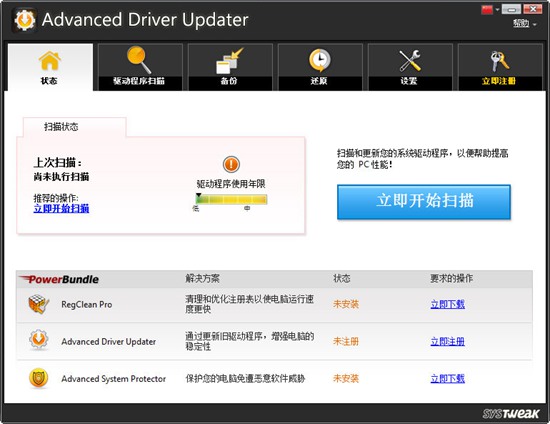
軟件介紹
Advanced Driver Updater中文版是操作很簡單而且使用范圍很廣泛的驅(qū)動更新工具,Advanced Driver Updater最新版可以自動更新并安裝所有的驅(qū)動。Advanced Driver Updater軟件可以快速檢測PC上所有丟失或過時的驅(qū)動程序,并獲取最新版本,以實現(xiàn)更平滑,更快速的系統(tǒng)性能。
軟件特色
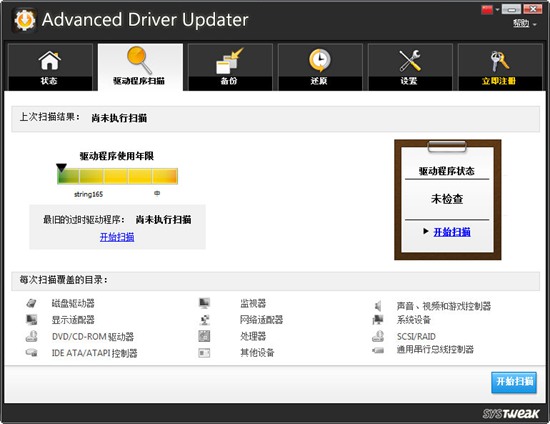
1.支持更新SCSI驅(qū)動程序。
2.支持更新鼠標驅(qū)動程序。
3.支持更新打印機驅(qū)動程序。
4.支持更新調(diào)制解調(diào)器驅(qū)動程序。
5.支持更新網(wǎng)絡攝像頭驅(qū)動程序。
6.支持更新鍵盤驅(qū)動程序。
7.支持更新電視卡的驅(qū)動程序。
8.支持更新主板驅(qū)動程序。
9.支持更新藍牙驅(qū)動程序。
10.支持更新手機的驅(qū)動程序。
11.支持更新監(jiān)視所有用戶的驅(qū)動程序。
12.支持更新WLAN驅(qū)動程序和Wi-Fi驅(qū)動程序。
13.支持更新所有聲卡驅(qū)動程序和所有音頻驅(qū)動程序。
14.支持更新USB驅(qū)動程序以及USB硬盤驅(qū)動程序。
15.支持更新DVD,CD驅(qū)動器和更新藍光驅(qū)動器的驅(qū)動程序。
16.支持更新網(wǎng)絡控制器的網(wǎng)卡驅(qū)動程序和驅(qū)動程序。
17.支持更新外部硬盤驅(qū)動器和RAID控制器的硬盤驅(qū)動器驅(qū)動程序和驅(qū)動程序。
軟件功能

1、更新過時的驅(qū)動程序
掃描,下載和安裝系統(tǒng)的最新驅(qū)動程序,以提高整體PC性能。可以訪問計算機硬件中內(nèi)置的所有功能。
2、驅(qū)動程序排除列表
有時新的司機不按照他們應該的方式工作。驅(qū)動程序排除功能排除了由于兼容性問題可能導致系統(tǒng)不穩(wěn)定的驅(qū)動程序。在將來的掃描中,排除的驅(qū)動程序不會出現(xiàn)在掃描結(jié)果中,也不會更新。
3、備份還原
您可以對PC驅(qū)動程序進行完全備份或選擇性備份,并在需要時還原它們。高級驅(qū)動程序更新程序強調(diào)安全性,使您可以控制計算機上安裝的驅(qū)動程序。
4、預定的驅(qū)動程序掃描
Advanced Driver Updater中文版根據(jù)需要隨時安排驅(qū)動程序掃描和更新。硬件制造商在發(fā)布新硬件時幾乎總是創(chuàng)建新的驅(qū)動程序。他們中的大多數(shù)發(fā)布驅(qū)動程序來修復他們發(fā)現(xiàn)的錯誤。高級驅(qū)動程序更新程序允許您運行驅(qū)動程序的一次性更新,或安排定期掃描和更新。
5、與最新操作系統(tǒng)完全兼容
高級驅(qū)動程序更新程序在Windows 10 / 8.1 / 8/7 / Vista / XP下運行。并且該軟件知道不同版本的操作系統(tǒng)需要不同的驅(qū)動程序。該軟件始終為您的計算機配置選擇并安裝適當?shù)尿?qū)動程序。
使用說明
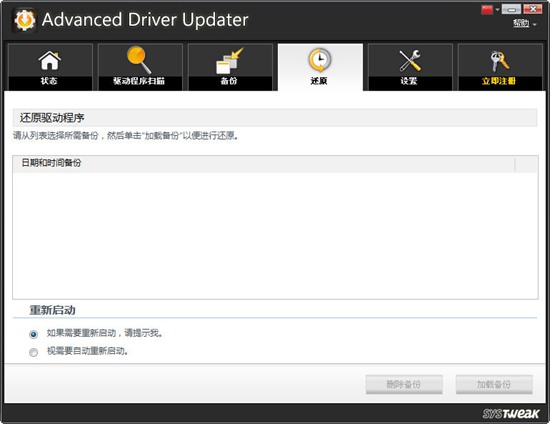
一、更新驅(qū)動程序后,某個設(shè)備停止工作。
1. 啟動 Advanced Driver Updater。
2. 單擊“還原”選項卡。
3. 選擇相關(guān)日期的備份,然后單擊“加載備份”按鈕。
4. 現(xiàn)在,勾選您想要還原的設(shè)備驅(qū)動程序,然后單擊“還原”按鈕。
這樣便可還原至先前的驅(qū)動程序。
二、如何還原先前驅(qū)動程序的備份?
1. 啟動 Advanced Driver Updater。
2. 單擊“還原”選項卡。
3. 選擇相關(guān)日期的備份,然后單擊“加載備份”按鈕。
4. 現(xiàn)在,勾選您想要還原的設(shè)備驅(qū)動程序,然后單擊“還原”按鈕。
這樣便可還原至先前的驅(qū)動程序。
三、可顯示一些過時驅(qū)動程序,但不進行更新。
可能因為您正在使用的產(chǎn)品是免費僅掃描版本。
在免費僅掃描版本中,只可以查看過時驅(qū)動程序。
如要更新過時驅(qū)動程序,請購買許可證密鑰并注冊程序;然后便可更新至最新驅(qū)動程序。
四、如何將不兼容的驅(qū)動程序添加至排除列表?
如要將不兼容的驅(qū)動程序添加至排除列表,請按照以下步驟進行:
1. 通過單擊“立即掃描”按鈕,對驅(qū)動程序進行掃描。
2. 在掃描結(jié)果中,單擊您想要排除的驅(qū)動程序下方的“忽略”選項。
在隨后的掃描中,已添加至排除列表的驅(qū)動程序?qū)⒉粫@示在掃描結(jié)果中,并且不會更新。
五、無法更新驅(qū)動程序。 收到“請檢查您的網(wǎng)絡連接”錯誤消息,即便在網(wǎng)絡正常工作時。
請?zhí)砑?adu.exe 至防火墻/反病毒程序的允許列表/排除列表,然后再次嘗試更新驅(qū)動程序,現(xiàn)在應可以正常更新。
六、如何創(chuàng)建現(xiàn)有系統(tǒng)驅(qū)動程序的完整備份?
如要創(chuàng)建現(xiàn)有驅(qū)動程序的備份,請按照以下步驟進行:
1. 啟動 Advanced Driver Updater。
2. 現(xiàn)在,單擊“備份”選項卡。
3. 在此處,選擇想要創(chuàng)建的備份類型,即創(chuàng)建完整備份或是特定驅(qū)動程序的備份,然后單擊“下一步”。
4. 如果選擇了完整備份,將開始進行備份。 如果選擇了創(chuàng)建特定驅(qū)動程序的備份,將會顯示一個驅(qū)動程序列表,供您勾選想要備份的驅(qū)動程序。
七、如何禁止 Advanced Driver Updater 在系統(tǒng)啟動時啟動和運行掃描?
如要禁止 Advanced Driver Updater 在系統(tǒng)啟動時啟動,請按照以下步驟進行:
1. 啟動 Advanced Driver Updater。
2. 單擊“設(shè)置”>“常規(guī)”選項卡,然后取消選中“在 Windows 啟動時啟動并開始驅(qū)動程序掃描”設(shè)置。
3. 單擊“應用”按鈕以保存設(shè)置。
這樣便可禁止程序在 Windows 啟動時啟動。
標簽: 驅(qū)動更新軟件 驅(qū)動升級
下載地址
精品推薦
-

Realtek瑞昱網(wǎng)卡驅(qū)動
詳情 -

Driver Booster Pro7免激活碼破解版
詳情 -

Driver Booster7
詳情 -

英特爾Intel驅(qū)動程序和支持助手
詳情 -

AMD顯卡驅(qū)動催化劑Catalyst安裝管理器
詳情 -

GeForce Experience
詳情 -

惠普4720打印機驅(qū)動
詳情 -

ASIO4all(聲卡虛擬驅(qū)動)
詳情 -

驅(qū)動人生8會員賬號共享版
詳情 -

安卓adb驅(qū)動
詳情 -

TegraRcmGUI中文版
詳情 -

萬能驅(qū)動離線安裝包
詳情 -

MultiUSB Key驅(qū)動
詳情 -

EasyDrv7(IT天空驅(qū)動助理)
詳情 -

nvidia high definition audio聲卡驅(qū)動
詳情 -

客所思P10聲卡控制面板
詳情
裝機必備軟件

















網(wǎng)友評論